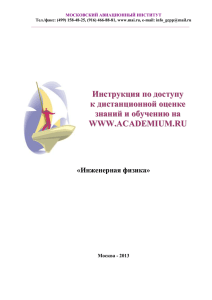Инструкция по доступу к оценке знаний и обучению
реклама
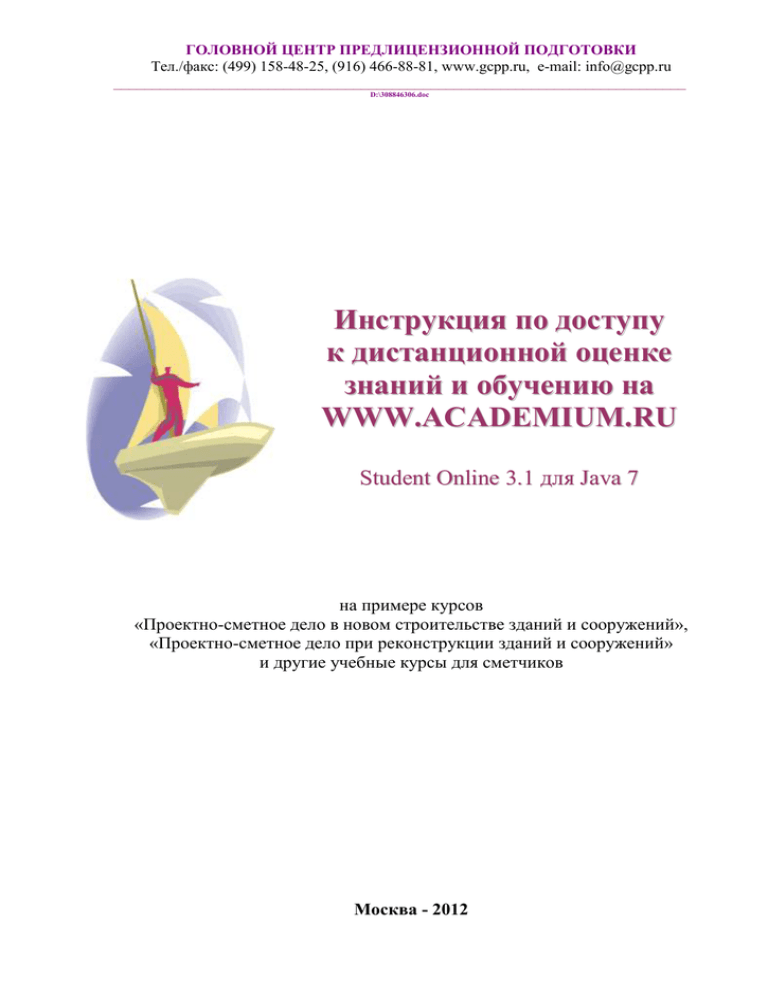
ГОЛОВНОЙ ЦЕНТР ПРЕДЛИЦЕНЗИОННОЙ ПОДГОТОВКИ Тел./факс: (499) 158-48-25, (916) 466-88-81, www.gcpp.ru, е-mail: info@gcpp.ru __________________________________________________________________________ D:\308846306.doc Инструкция по доступу к дистанционной оценке знаний и обучению на WWW.ACADEMIUM.RU Student Online 3.1 для Java 7 на примере курсов «Проектно-сметное дело в новом строительстве зданий и сооружений», «Проектно-сметное дело при реконструкции зданий и сооружений» и другие учебные курсы для сметчиков Москва - 2012 Инструкция по доступу к дистанционной оценке знаний и обучению через интернет _____________________________________________________________________________ Оценка знаний и обучение с применением системы дистанционного обучения «Персональный учитель 3.0», доступной в т.ч. на интернет-сайте WWW.ACADEMIUM.RU, является одним из самых эффективных и экономичных способов для специалистов, работающих в самых разных областях профессиональной деятельности. Наш 15-летний опыт в обучении и аттестации позволил создать методики, программное и аппаратное обеспечение, которые призваны обеспечить удобную, круглосуточную и бесперебойную работу нашего образовательного портала для подготовки и поддержания требуемого уровня знаний руководителей и специалистов для России и СНГ. Желаем приятного обучения и успешного тестирования! Коллектив Головного центра предлицензионной подготовки, гор. Москва __________________________________________________________________________ (c) ГОЛОВНОЙ ЦЕНТР ПРЕДЛИЦЕНЗИОННОЙ ПОДГОТОВКИ, 2012. Тел./факс: (499) 158-48-25, (916) 466-88-81, www.gcpp.ru, е-mail: info@gcpp.ru 2 Инструкция по доступу к дистанционной оценке знаний и обучению через интернет _____________________________________________________________________________ Оглавление 1. Технические требования к совместимости....................................................... 4 2. Поддержка пользователей .................................................................................. 4 3. Подготовка к работе ............................................................................................ 5 3.1. Установка Java .............................................................................................. 5 3.2. Установка программы Student Online 3.1. .................................................. 6 3.3. Установка Java 7 поверх версии JRE 1.6 ....................................................... 7 4.1. Предварительная регистрация ..................................................................... 8 4.2. Самостоятельная регистрация ..................................................................... 9 4.3. Заполнение персональных данных ........................................................... 11 4.4. Публикация личной страницы специалиста в интернете ....................... 11 4.5. Регистрация в группе для обучения .......................................................... 12 4.6. Методика тестирования и обучения ......................................................... 14 4. Заключение ........................................................................................................ 19 4.1. Запись на другие учебные курсы .............................................................. 19 4.2. Итоговые документы об обучении ........................................................... 20 4.3. Полезные ссылки ........................................................................................ 20 5. Удаление программы ........................................................................................ 21 5.1. Удаление программы Student Online ........................................................ 21 5.2. Удаление Java .............................................................................................. 24 __________________________________________________________________________ (c) ГОЛОВНОЙ ЦЕНТР ПРЕДЛИЦЕНЗИОННОЙ ПОДГОТОВКИ, 2012. Тел./факс: (499) 158-48-25, (916) 466-88-81, www.gcpp.ru, е-mail: info@gcpp.ru 3 Инструкция по доступу к дистанционной оценке знаний и обучению через интернет _____________________________________________________________________________ 1. Технические требования к совместимости Для того, что воспользоваться услугами по обучению и оценке знаний на www.academium.ru необходим персональный компьютер с операционной системой Windows XP/Vista/7, MacOs X или Linux, веб-браузер, программная среда Java 7, адрес электронной почты. Рекомендованная скорость доступа в интернет: от 128 Кбит/c. Начальный опыт пользователя для работы с персональным компьютером обязателен. 2. Поддержка пользователей Руководство пользователя Student Online доступно по адресу http://www.gcpp.ru/Documentation/PT_3i/help/ptframe.html. Техническая поддержка пользователей: ежедневно в рабочие дни и время по e-mail: info@gcpp.ru, support@gcpp.ru, info_gcpp@mail.ru, Тел.: + 7 (916) 466-88-81, Тел. (факс) + 7 (499) 158-48-25. В случае возникновения сообщений об ошибках их можно игнорировать, если это не сказывается на дальнейшей работе. В случае регулярно повторяющихся и (или) критических ошибок, просим обращаться в службу технической поддержки по эл. почте, выслав отчет об ошибке, форма которого доступна на http://www.gcpp.ru/support/bugreport.html. __________________________________________________________________________ (c) ГОЛОВНОЙ ЦЕНТР ПРЕДЛИЦЕНЗИОННОЙ ПОДГОТОВКИ, 2012. Тел./факс: (499) 158-48-25, (916) 466-88-81, www.gcpp.ru, е-mail: info@gcpp.ru 4 Инструкция по доступу к дистанционной оценке знаний и обучению через интернет _____________________________________________________________________________ 3. Подготовка к работе Для обучения и тестирования необходимо установить на совместимый компьютер бесплатные программы поддержки Java и браузер образовательных ресурсов Student Online, что, как правило, занимает 5-15 минут в зависимости от быстродействия компьютера и скорости канала доступа в интернет. 3.1. Установка Java Установите Java 7 (Java Runtime Environment 1.7.) бесплатно с интернет-сайта http://www.java.com, следуя предлагаемым инструкциям на русском языке. Рис. Интернет-сайт www.java.com Рис. Страница установки Java __________________________________________________________________________ (c) ГОЛОВНОЙ ЦЕНТР ПРЕДЛИЦЕНЗИОННОЙ ПОДГОТОВКИ, 2012. Тел./факс: (499) 158-48-25, (916) 466-88-81, www.gcpp.ru, е-mail: info@gcpp.ru 5 Инструкция по доступу к дистанционной оценке знаний и обучению через интернет _____________________________________________________________________________ Рис. Окно программы для установки Java Адрес для старта программы Student Online, если Java 7 уже установлена: http://student.academium.ru/student.jnlp 3.2. Установка программы Student Online 3.1. Загрузите бесплатную программу Student Online по адресу http://academium.ru/programs/download.html или выберите раздел главного меню интернет-сайта "Программное обеспечение/Установить Student Online" и следуйте рекомендациям для браузера Internet Explorer. __________________________________________________________________________ (c) ГОЛОВНОЙ ЦЕНТР ПРЕДЛИЦЕНЗИОННОЙ ПОДГОТОВКИ, 2012. Тел./факс: (499) 158-48-25, (916) 466-88-81, www.gcpp.ru, е-mail: info@gcpp.ru 6 Инструкция по доступу к дистанционной оценке знаний и обучению через интернет _____________________________________________________________________________ Рис. Страница установки программ на сайте www.academium.ru Рис. Страница установки www.academium.ru программы «Student Online» на сайте 3.3. Установка Java 7 поверх версии JRE 1.6 В случае, если ранее на вашем уже были установлены JRE 1.6 и Student Online 3.0, необходимо провести операции описанные выше. При этом версия Student Online 3.1. будет автоматически загружена на компьютер пользователя. В диалоговом окне необходимо будет согласиться с доверием к издателю кнопкой «I accept». В случае, если после обновления возникли проблемы и неработоспособность программ, может потребоваться удаление Student Online и (или) Java, как описано в инструкции по удалению, см. раздел 4, а затем повторная установка, как описано ранее. __________________________________________________________________________ (c) ГОЛОВНОЙ ЦЕНТР ПРЕДЛИЦЕНЗИОННОЙ ПОДГОТОВКИ, 2012. Тел./факс: (499) 158-48-25, (916) 466-88-81, www.gcpp.ru, е-mail: info@gcpp.ru 7 Инструкция по доступу к дистанционной оценке знаний и обучению через интернет _____________________________________________________________________________ 4. Работа в программе Student Online 4.1. Предварительная регистрация В случае предварительной записи, обучающиеся имеют на руках памятку для доступа к WWW.ACADEMIUM.RU. Рис. Памятка обучающегося на WWW.ACADEMIUM.RU Запустите «Student Online», выберите из списка образовательный сервер образовательный портал ACADEMIUM.RU», введите свой логин и пароль, нажмите кнопку "Войти". __________________________________________________________________________ (c) ГОЛОВНОЙ ЦЕНТР ПРЕДЛИЦЕНЗИОННОЙ ПОДГОТОВКИ, 2012. Тел./факс: (499) 158-48-25, (916) 466-88-81, www.gcpp.ru, е-mail: info@gcpp.ru 8 Инструкция по доступу к дистанционной оценке знаний и обучению через интернет _____________________________________________________________________________ Рис. Авторизация в программе обучения и тестирования «Student Online» 4.2. Самостоятельная регистрация Если вы пока не имеете логина и пароля, то необходимо зарегистрироваться, придумав уникальный логин и пароль. При первом запуске программы последует вопрос о возможности публикации персональных данных в Интернете. Пользователь вправе выбрать любой ответ из предложенных – Yes (да) или NO (нет). __________________________________________________________________________ (c) ГОЛОВНОЙ ЦЕНТР ПРЕДЛИЦЕНЗИОННОЙ ПОДГОТОВКИ, 2012. Тел./факс: (499) 158-48-25, (916) 466-88-81, www.gcpp.ru, е-mail: info@gcpp.ru 9 Инструкция по доступу к дистанционной оценке знаний и обучению через интернет _____________________________________________________________________________ Рис. Регистрация нового пользователя программы «Student Online» Рис. Окно ответа на вопрос о публикации персональных данных на www.academium.ru __________________________________________________________________________ 10 (c) ГОЛОВНОЙ ЦЕНТР ПРЕДЛИЦЕНЗИОННОЙ ПОДГОТОВКИ, 2012. Тел./факс: (499) 158-48-25, (916) 466-88-81, www.gcpp.ru, е-mail: info@gcpp.ru Инструкция по доступу к дистанционной оценке знаний и обучению через интернет _____________________________________________________________________________ 4.3. Заполнение персональных данных Заполните ваши персональные данные и сохраните их нажатием на кнопку «Зеленая галочка» вверху слева окна программы. В случае, если какие-то из обязательных полей не заполнены, то программа сообщит об этом и переход к занятиям будет невозможен. 2 1 Рис. Ввод персональных данных в программе «Student Online» 4.4. Публикация личной страницы специалиста в интернете Личная страница специалиста, публикуется в «Каталоге профессионалов в случае согласия владельца персональных данных, например, на http://academium.ru/specialist/peopleNode.html?count=6&ppNum=762883&pref= %D0%A1%D0%95%D0%A0 __________________________________________________________________________ 11 (c) ГОЛОВНОЙ ЦЕНТР ПРЕДЛИЦЕНЗИОННОЙ ПОДГОТОВКИ, 2012. Тел./факс: (499) 158-48-25, (916) 466-88-81, www.gcpp.ru, е-mail: info@gcpp.ru Инструкция по доступу к дистанционной оценке знаний и обучению через интернет _____________________________________________________________________________ Рис. Личная страница специалиста, публикуемая в «Каталоге профессионалов» 4.5. Регистрация в группе для обучения Начните занятия перейдя на закладку «Учебный план» и следуйте интерактивным подсказкам, предусмотренным для каждой ситуации обучения и расположенным внизу окна программы «Student Online» (размер поля для подсказки регулируется). В случае, если вы не зарегистрированы ни в одной группе, то будет необходимо добавить их из предложенного списка, доступного по нажатию на кнопку «Добавить специальность/Группу» __________________________________________________________________________ 12 (c) ГОЛОВНОЙ ЦЕНТР ПРЕДЛИЦЕНЗИОННОЙ ПОДГОТОВКИ, 2012. Тел./факс: (499) 158-48-25, (916) 466-88-81, www.gcpp.ru, е-mail: info@gcpp.ru Инструкция по доступу к дистанционной оценке знаний и обучению через интернет _____________________________________________________________________________ 1 2 3 Рис. Выбор группы для обучения из списка В зависимости от назначения, объема, структуры и стоимости прохождения учебного курса содержание учебного плана может существенно отличаться. В процессе овладения функциями программы Student Online рекомендуется читать контекстные подсказки, расположенные снизу окна программы. __________________________________________________________________________ 13 (c) ГОЛОВНОЙ ЦЕНТР ПРЕДЛИЦЕНЗИОННОЙ ПОДГОТОВКИ, 2012. Тел./факс: (499) 158-48-25, (916) 466-88-81, www.gcpp.ru, е-mail: info@gcpp.ru Инструкция по доступу к дистанционной оценке знаний и обучению через интернет _____________________________________________________________________________ Рис. Учебный план по выбранной группе/специальности 4.6. Методика тестирования и обучения Методика обучения с помощью ACADEMIUM.RU помимо ссылки в Разделе 2 также описана в презентации на примере обучения и аттестации кадастровых инженеров, расположенной по ссылке http://academium.ru/opencms/export/sites/academium/ru/attestation/present_ki.ppt Здесь приведем лишь основное. Занятия целесообразно начинать с экзамена, т.к. результат оценки сможет весьма точно показать уровень текущей подготовленности и даст основание для принятия решения о записи на дополнительные курсы обучения. __________________________________________________________________________ 14 (c) ГОЛОВНОЙ ЦЕНТР ПРЕДЛИЦЕНЗИОННОЙ ПОДГОТОВКИ, 2012. Тел./факс: (499) 158-48-25, (916) 466-88-81, www.gcpp.ru, е-mail: info@gcpp.ru Инструкция по доступу к дистанционной оценке знаний и обучению через интернет _____________________________________________________________________________ Учебные материалы (разделы), которые будут представлены при экзаменационном тестировании, приведены на закладке «Информация о занятии». Для перехода собственно к занятию выберите закладку «Экзамен». Рис. Список учебных материалов (разделов), которые будут представлены при экзаменационном тестировании Экзаменационное тестирование представляет собой прохождение последовательности тестовых заданий, выбор одного или нескольких вариантов ответа (возможен пропуск тестового задания без ответа), а затем подведение итоговой оценки либо по достижению определенного количества, либо по окончанию тестовых заданий. __________________________________________________________________________ 15 (c) ГОЛОВНОЙ ЦЕНТР ПРЕДЛИЦЕНЗИОННОЙ ПОДГОТОВКИ, 2012. Тел./факс: (499) 158-48-25, (916) 466-88-81, www.gcpp.ru, е-mail: info@gcpp.ru Инструкция по доступу к дистанционной оценке знаний и обучению через интернет _____________________________________________________________________________ 2 1 3 Рис. Окно занятия типа «Экзамен» При экзаменационном тестировании для выставления оценки могут задаваться не все тестовые задания, т.к. в программе используется оригинальный запатентованный алгоритм определения количества тестовых заданий. Рис. Окно с предложением поставить оценку по результатам не полного количества тестовых заданий __________________________________________________________________________ 16 (c) ГОЛОВНОЙ ЦЕНТР ПРЕДЛИЦЕНЗИОННОЙ ПОДГОТОВКИ, 2012. Тел./факс: (499) 158-48-25, (916) 466-88-81, www.gcpp.ru, е-mail: info@gcpp.ru Инструкция по доступу к дистанционной оценке знаний и обучению через интернет _____________________________________________________________________________ Рис. Окно учебного после сдачи экзамена В зависимости от результатов тестирования можно зарегистрироваться на дополнительные курсы обучения, которые позволят иметь все возможности, включая полный перечень занятий: изучение теории, самоконтроль, работа над ошибками, бОльшее количество подходов, доступ к библиотеке нормативных документов и многое другое. __________________________________________________________________________ 17 (c) ГОЛОВНОЙ ЦЕНТР ПРЕДЛИЦЕНЗИОННОЙ ПОДГОТОВКИ, 2012. Тел./факс: (499) 158-48-25, (916) 466-88-81, www.gcpp.ru, е-mail: info@gcpp.ru Инструкция по доступу к дистанционной оценке знаний и обучению через интернет _____________________________________________________________________________ Рис. Вариация видов и последовательностей занятий в зависимости от уровня подготовленности Продолжительность и время занятий не ограничены, проводятся круглосуточно и ежедневно при условии доступности интернет каналов к серверу и клиентской программе Student Online. В случае разрыва связи с интернетом или в случае установки программы Student Online на другие компьютеры данные о пройденных учебных материалах или сданных тестовых процедурах не теряются, т.к. они сохраняются централизованно на сервере. Доступ к образовательному серверу может блокироваться в случае исчерпания количества подходов к занятиям и (или) окончания периода доступа к образовательной услуге. В случае необходимости продолжения занятий возможно обратиться в Техническую поддержку пользователей. __________________________________________________________________________ 18 (c) ГОЛОВНОЙ ЦЕНТР ПРЕДЛИЦЕНЗИОННОЙ ПОДГОТОВКИ, 2012. Тел./факс: (499) 158-48-25, (916) 466-88-81, www.gcpp.ru, е-mail: info@gcpp.ru Инструкция по доступу к дистанционной оценке знаний и обучению через интернет _____________________________________________________________________________ 4. Заключение 4.1. Запись на другие учебные курсы Для удобства записи на другие учебные курсы на интернет-сайте WWW.ACADEMIUM.RU предусмотрен калькулятор стоимости услуг в зависимости от курса, формы итогового документа, необходимости обучения, формы итогового экзамена и др. Также предусмотрена возможность заказа услуги с авторизацией пользователя, если логин и пароль уже имеется. Рис. Калькулятор стоимости услуг на WWW.ACADEMIUM.RU __________________________________________________________________________ 19 (c) ГОЛОВНОЙ ЦЕНТР ПРЕДЛИЦЕНЗИОННОЙ ПОДГОТОВКИ, 2012. Тел./факс: (499) 158-48-25, (916) 466-88-81, www.gcpp.ru, е-mail: info@gcpp.ru Инструкция по доступу к дистанционной оценке знаний и обучению через интернет _____________________________________________________________________________ 4.2. Итоговые документы об обучении В зависимости от выбора учебного курса, результатов его прохождения и стоимости оплаты могут выдаваться различные виды документов, в т.ч. сертификат, свидетельство, удостоверение о повышении квалификации в объеме до 72 часов и другие документы. 4.3. Полезные ссылки Прайс-лист на образовательные услуги опубликован по ссылке: http://gcpp.ru/content/preiscurant2.doc Список имеющихся разделов опубликован по ссылке: http://academium.ru/them_list Список имеющихся учебных материалов опубликован по ссылке: http://www.gcpp.ru/download/list/tma/list_tma_7701.htm Прайс-лист на программы и технологии опубликован по ссылке: http://gcpp.ru/content/preiscurant1.doc __________________________________________________________________________ 20 (c) ГОЛОВНОЙ ЦЕНТР ПРЕДЛИЦЕНЗИОННОЙ ПОДГОТОВКИ, 2012. Тел./факс: (499) 158-48-25, (916) 466-88-81, www.gcpp.ru, е-mail: info@gcpp.ru Инструкция по доступу к дистанционной оценке знаний и обучению через интернет _____________________________________________________________________________ 5. Удаление программы 5.1. Удаление программы Student Online Удаление программы происходит в следующей последовательности. Войти в Настройка\Панель управления Windows, запустить пункт Java. Рис. Окно «Панель управления» для выбора пункта Java В окне Java Control Panel на закладке General нажать кнопку Settings (Настройки) в разделе Temporary Internet Files (Временные файлы интернета). В случае нажатия кнопки View (Просмотр) производится вызов Java Cache Viewer (Просмотрщик Java-кэша). __________________________________________________________________________ 21 (c) ГОЛОВНОЙ ЦЕНТР ПРЕДЛИЦЕНЗИОННОЙ ПОДГОТОВКИ, 2012. Тел./факс: (499) 158-48-25, (916) 466-88-81, www.gcpp.ru, е-mail: info@gcpp.ru Инструкция по доступу к дистанционной оценке знаний и обучению через интернет _____________________________________________________________________________ Рис. Окно Управления Java В окне Temporary Internet Files нажать кнопку Delete Files (Удалить файлы). Рис. Окно управления временными файлами и приложениями Java В окне Delete Temporary Internet Files выбрать обе галочки (Applications and Applets, Trace and Log Files) и нажать кнопку ОК. В этом случае все приложения и данные загруженные с сервера будут удалены. Данная процедура не является обязательной или регулярной, если объем __________________________________________________________________________ 22 (c) ГОЛОВНОЙ ЦЕНТР ПРЕДЛИЦЕНЗИОННОЙ ПОДГОТОВКИ, 2012. Тел./факс: (499) 158-48-25, (916) 466-88-81, www.gcpp.ru, е-mail: info@gcpp.ru Инструкция по доступу к дистанционной оценке знаний и обучению через интернет _____________________________________________________________________________ жесткого диска ПЭВМ позволяет хранить необходимые данные. Наличие этих данных в кэшэ позволяет минимизировать трафик и время при повторном их просмотре в Student Online. Рис. Окно удаления компонентов и файлов Java-программ Запустив Java Cache Viewer можно просмотреть список установленных программ и удалить любую отдельную Java-программу. Для функционирования СДО «Персональный учитель 3.0» на клиентской ПЭВМ обучающегося устанавливается два Java-приложения: Student Online и MediaBox. MediaBox необходим для проигрывания аудио и видео-файлов, представленных в учебном курсе. Рис. Окно доступных приложений в Java-кэшэ При выборе приложения и нажатии на кнопку «Удалить» (Крестик), появляется окно, в котором представлен индикатор состоянии удаления программы. __________________________________________________________________________ 23 (c) ГОЛОВНОЙ ЦЕНТР ПРЕДЛИЦЕНЗИОННОЙ ПОДГОТОВКИ, 2012. Тел./факс: (499) 158-48-25, (916) 466-88-81, www.gcpp.ru, е-mail: info@gcpp.ru Инструкция по доступу к дистанционной оценке знаний и обучению через интернет _____________________________________________________________________________ Рис. Окно удаления выбранного Java-приложения Student Online 5.2. Удаление Java Удаление Java происходит в следующей Запустите пункт Установка и удаление программ. последовательности. Рис. Окно «Панель управления» В окне Установка и удаление программ выберите строку Java 6 и нажмите на кнопку Удалить. __________________________________________________________________________ 24 (c) ГОЛОВНОЙ ЦЕНТР ПРЕДЛИЦЕНЗИОННОЙ ПОДГОТОВКИ, 2012. Тел./факс: (499) 158-48-25, (916) 466-88-81, www.gcpp.ru, е-mail: info@gcpp.ru Инструкция по доступу к дистанционной оценке знаний и обучению через интернет _____________________________________________________________________________ Рис. Окно «Установка и удаление программ» Для удаления Java необходимы права администратора операционной системы ПЭВМ. __________________________________________________________________________ 25 (c) ГОЛОВНОЙ ЦЕНТР ПРЕДЛИЦЕНЗИОННОЙ ПОДГОТОВКИ, 2012. Тел./факс: (499) 158-48-25, (916) 466-88-81, www.gcpp.ru, е-mail: info@gcpp.ru